こんにちは、ナレコム前川です。
今回は、Amazon Sumerian の公式チュートリアルの
State Machine Basics を進めていきたいと思います。
ここで学ぶのは、
・State Machine
・State Graph
・Actions
・Events
・Behaviors
・Transitions
・Interactivity
の7つについてです。
それでは、進めていきましょう。
初めに、Sumerian のステートマシンでは、エンティティのアクションの状態について設定することができます。
1. シーンの作成
まず、シーンの作成を行っていきます。
① ダッシュボードから Default Lighting シーンを選択。
② シーン名を「State Machine Basic」に設定。
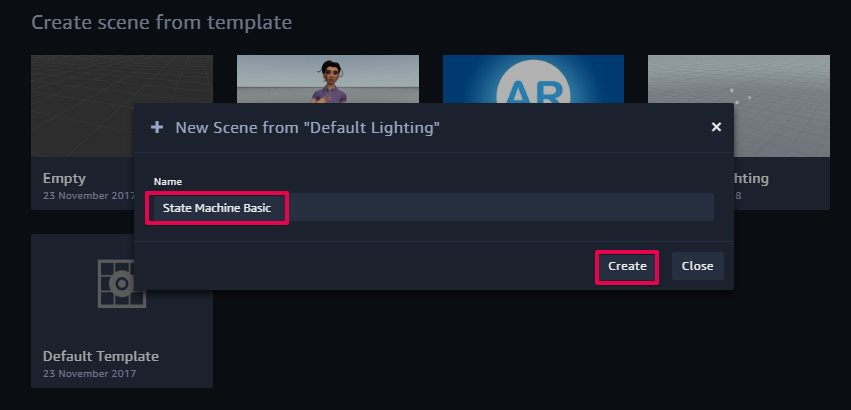
③ シーンが開いたら、Import Assets を選択。
④ Sumerian Flag を検索し、追加。
※上記で検索しても私の場合は検索結果に出てこなかったので、Sumerian で検索しました。
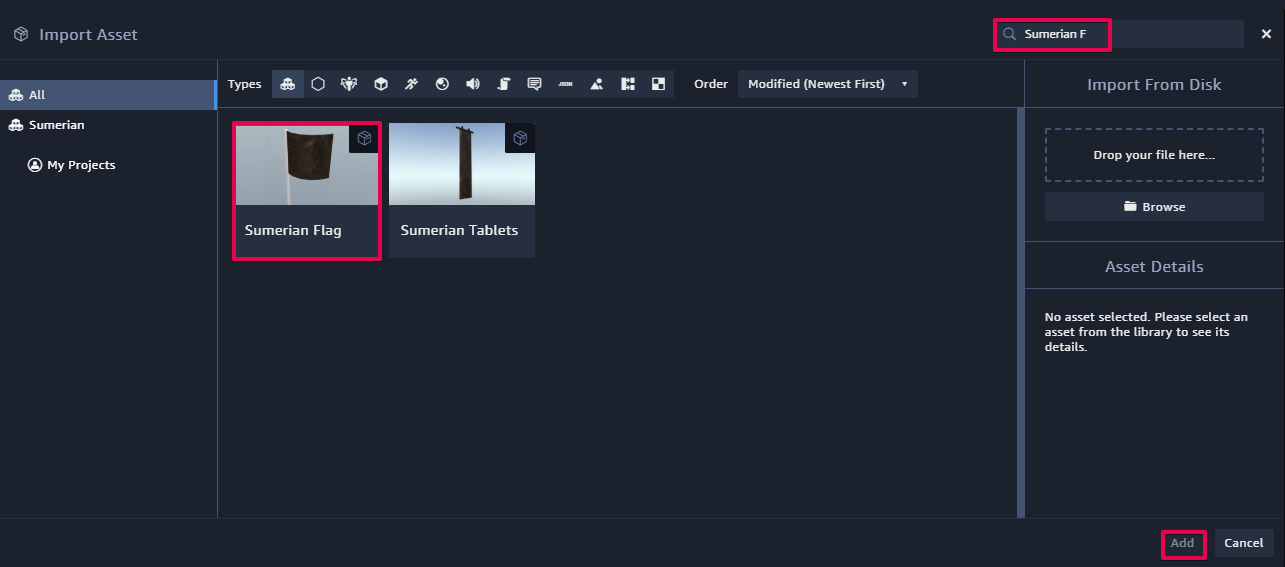
⑤ Assets パネルにPackが追加されるので、六角形マークの Flag をキャンバスにドラッグ&ドロップ。
⑥ Entities パネルに追加されたら設定完了。
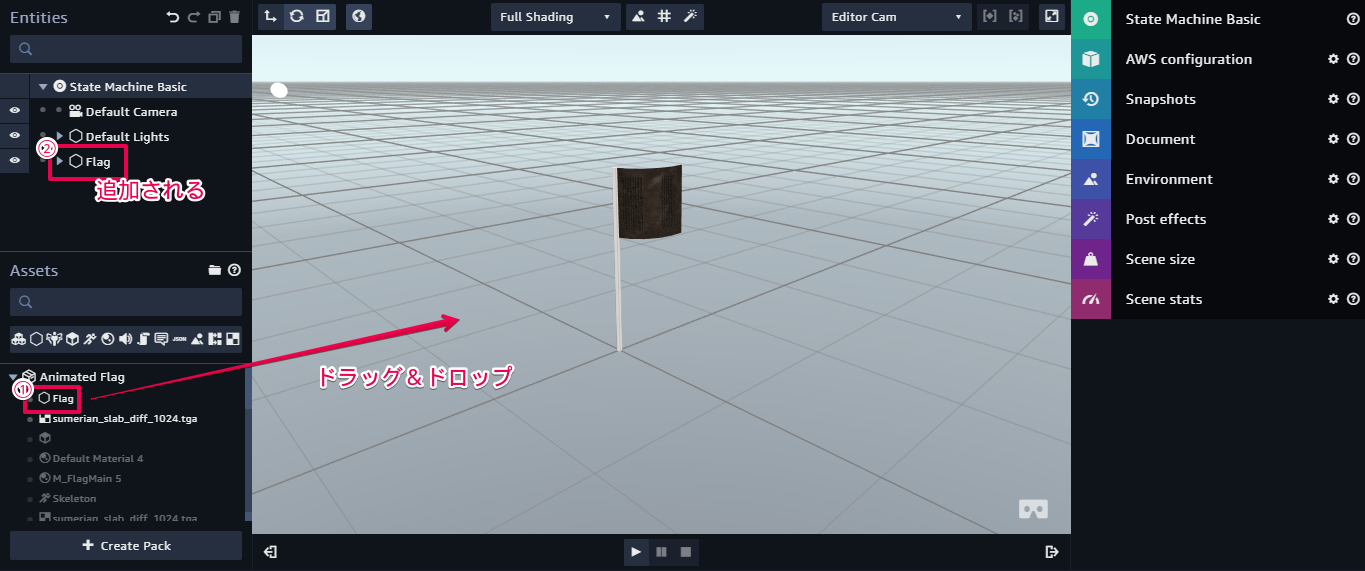
2. State Machine の設定
ここでは、State Machine コンポーネントを追加していきます。
① Entities パネルから Flag を選択。
② キャンバスの右上にある Frame Selection をクリックし、Flagをキャンバスの中央に配置。
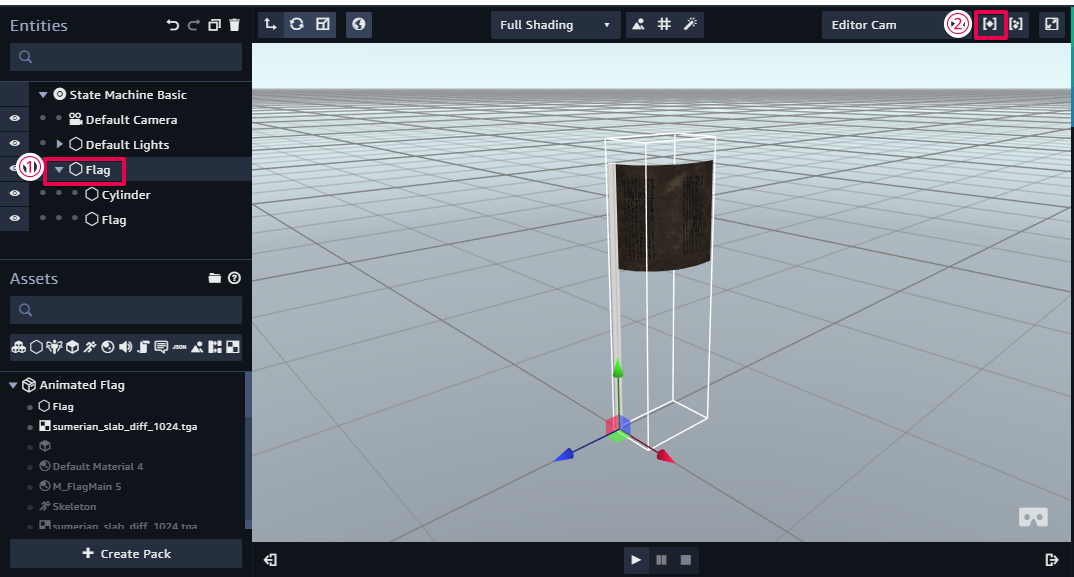
③ Flag を展開し、子要素にある Flag を選択。
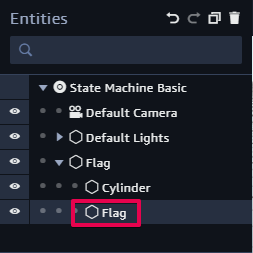
④ Inspector パネルの Add Component から State Machine を追加。
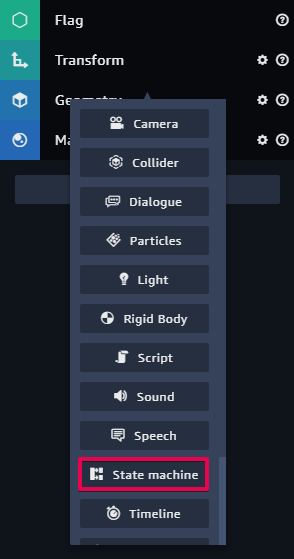
⑤ State Machine コンポーネントの + ボタンをクリック。
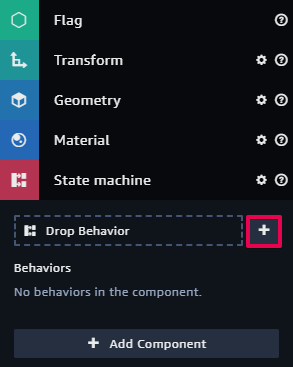
3. Behavior の作成
ここでは、エンティティのアクションを設定していきます。
Down と Up アクションの追加
① Behavior の名前を「Up and Down」に変更。
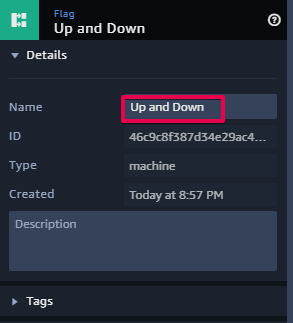
② State 1 の名前を「Down」に変更。
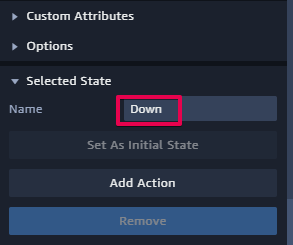
③ Add State をクリックし、State名を「Up」に変更。
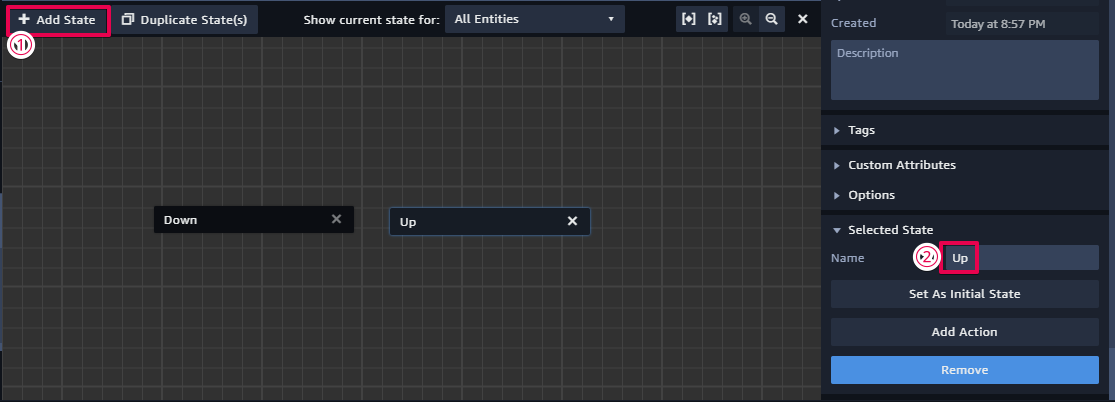
④ Down を選択し、Add Action から Pick を追加。
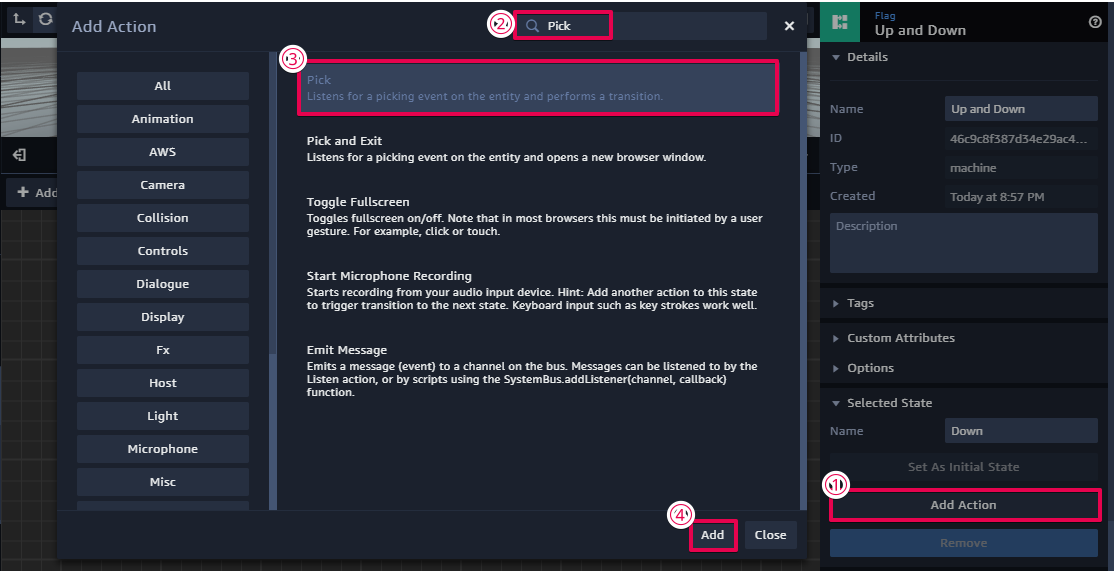
⑤ Up も同様に Pick を追加。
⑥ Up と Down を以下のように矢印でつなぐ。
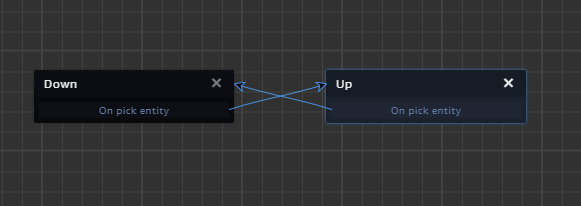
⑦ 再生ボタンをクリックし、実行。
上の動画のように動いているか確認してください。
Raise と Lower アクションの追加
① 先ほどつなげた矢印をクリックして削除。
② Add State から Raise と Lower を作成。
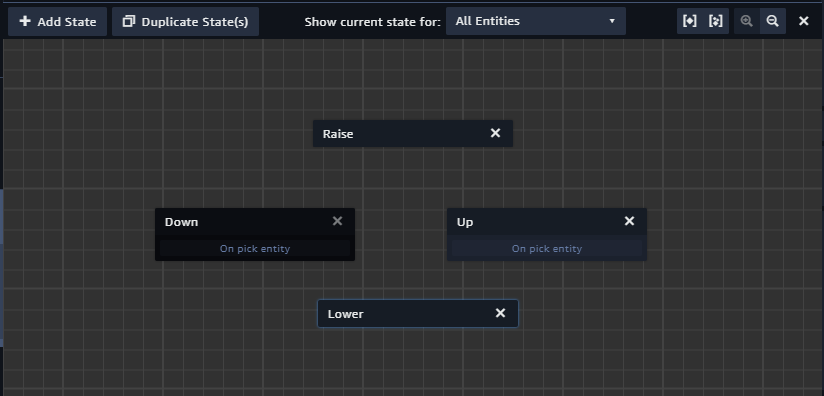
③ Raise を選択し、Tween Move アクションを追加。
④ 以下のようにTween Move アクションを設定。
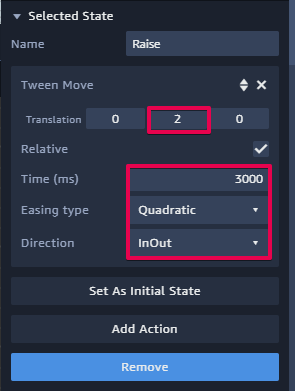
⑤ Lower も同様に設定を行う。
⑥ 以下のようにTween Move アクションを設定。
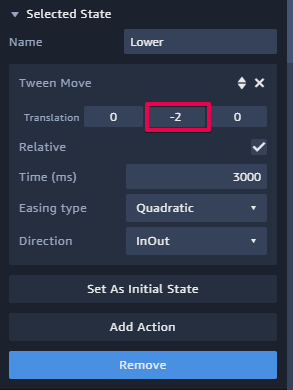
⑦ Up を選択し、Set As Initial State をクリック。
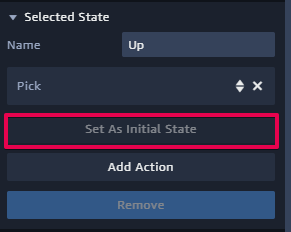
⑧ 以下のように矢印をつなぐ。
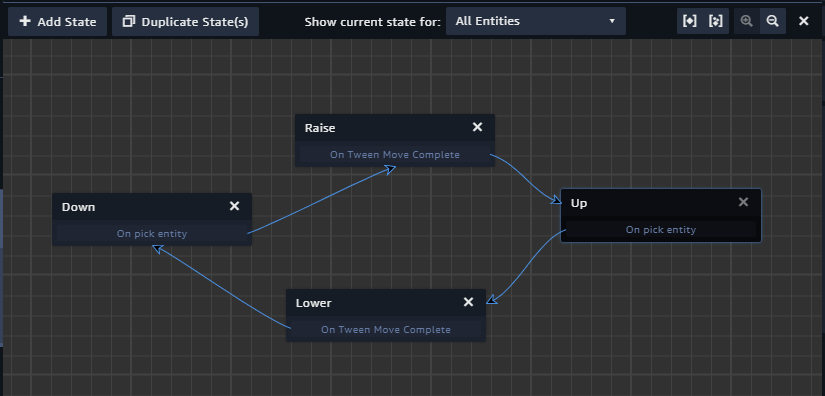
それでは、シーンを再生して確認してみましょう。
エンティティをクリックすると旗の部分が上下に移動します。
今回のチュートリアルは以上です。
お疲れ様でした。
